Organizzare progetti e pezzi
Protolabs mette a disposizione un gran numero di strumenti che ti aiuteranno a organizzare il tuo lavoro. Per comprendere al meglio tali funzionalità, diamo uno sguardo agli strumenti principali impiegati nella nostra piattaforma di prototipazione digitale, ovvero: Progetti, Preventivi, Ordini e Pezzi.
Progetti
La voce "Progetti" include cartelle che facilitano l'organizzazione di "Preventivi" e "Ordini". Hai la libertà di creare tutti i progetti che desideri, rinominandoli o archiviandoli a piacimento. Inoltre, avrai anche la possibilità di spostare i preventivi e gli ordini da un progetto all'altro.
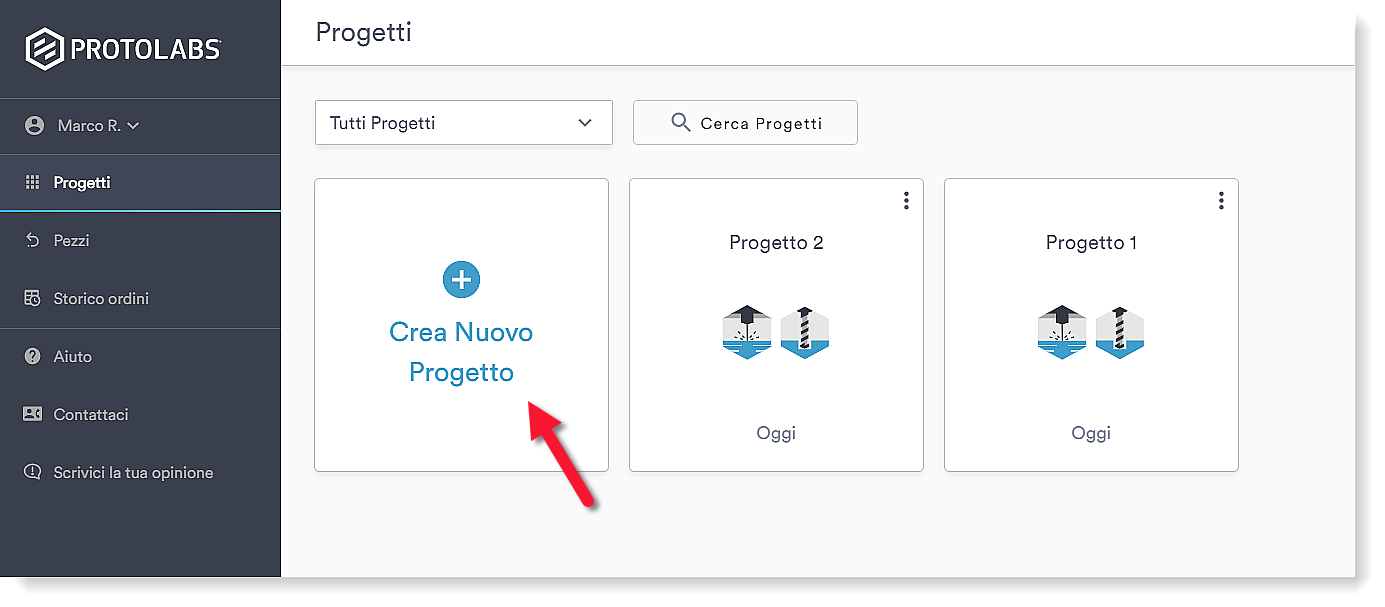
Seleziona l'icona con i tre punti verticali per rinominare o archiviare un progetto.
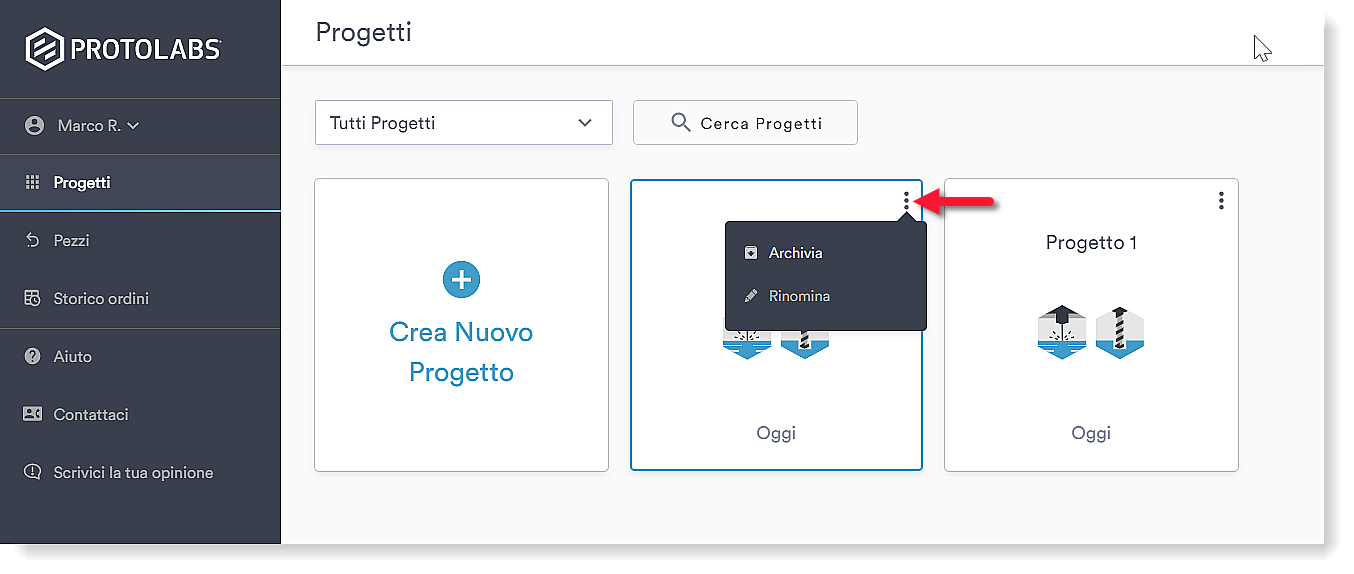
Preventivi
I "Preventivi" sono simili alla sezione "carrello" di un negozio online, ma c'è una differenza importante: puoi avere numerosi preventivi attivi contemporaneamente. Ciascun preventivo può contenere numerosi pezzi, ma è limitato alla scelta di un unico servizio di fabbricazione.
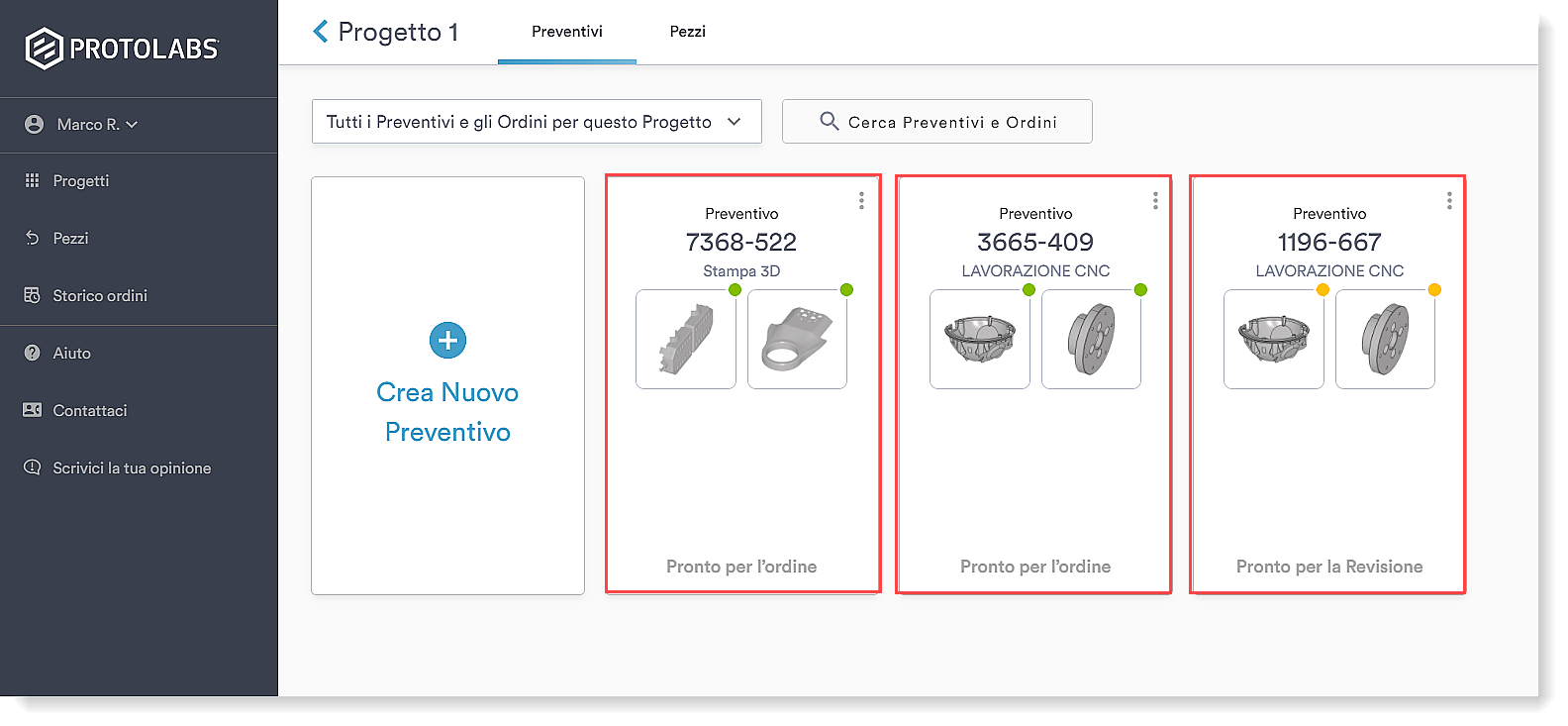
Quando un preventivo viene approvato, diventa un "Ordine". Il numero di preventivo rimane invariato nell'ordine.
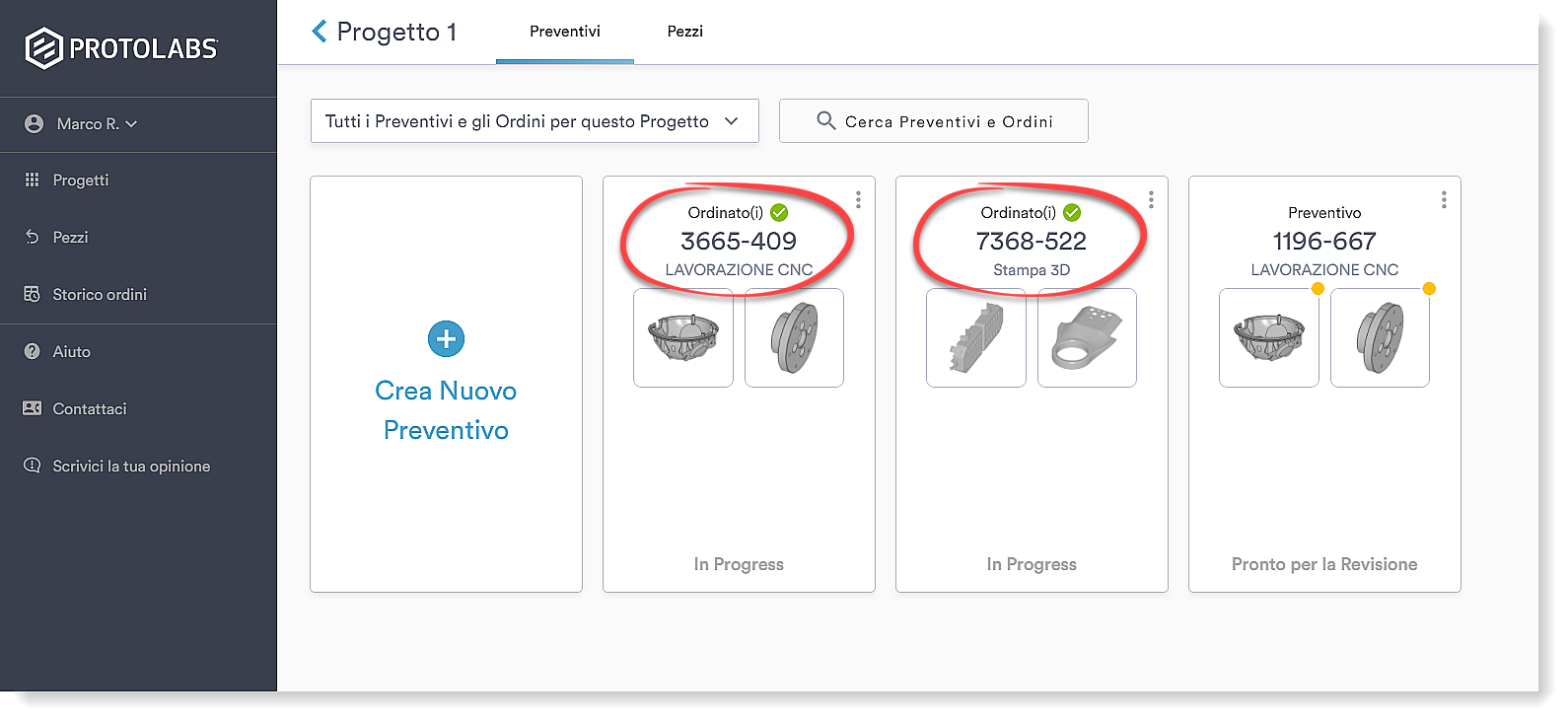
Sono tante le operazioni a disposizione all'interno dei preventivi! Seleziona l'icona con i tre punti verticali per visualizzare le opzioni.

- Duplica permette di copiare tutti i pezzi all'interno di un nuovo preventivo.
- La voce Stampa consente di stampare un preventivo o salvarlo come PDF.
- L'opzione Inoltra permette di condividere i preventivi con altri.
- Selezionando Sposta avrai modo di spostare preventivi da un progetto all'altro.
- Infine, è possibile archiviare o rimuovere dall'archivio preventivi selezionando la voce corrispondente.
Ordini
Gli ordini non sono altro che i preventivi che hai approvato per l'acquisto. I tuoi ordini sono visualizzabili dai "Progetti" o dallo "Storico ordini", dove potrai verificare lo stato, stampare una copia o salvare come PDF e trasmettere nuovamente lo stesso ordine. Il "Numero Ordine" è lo stesso numero che compare nel preventivo corrispondente.
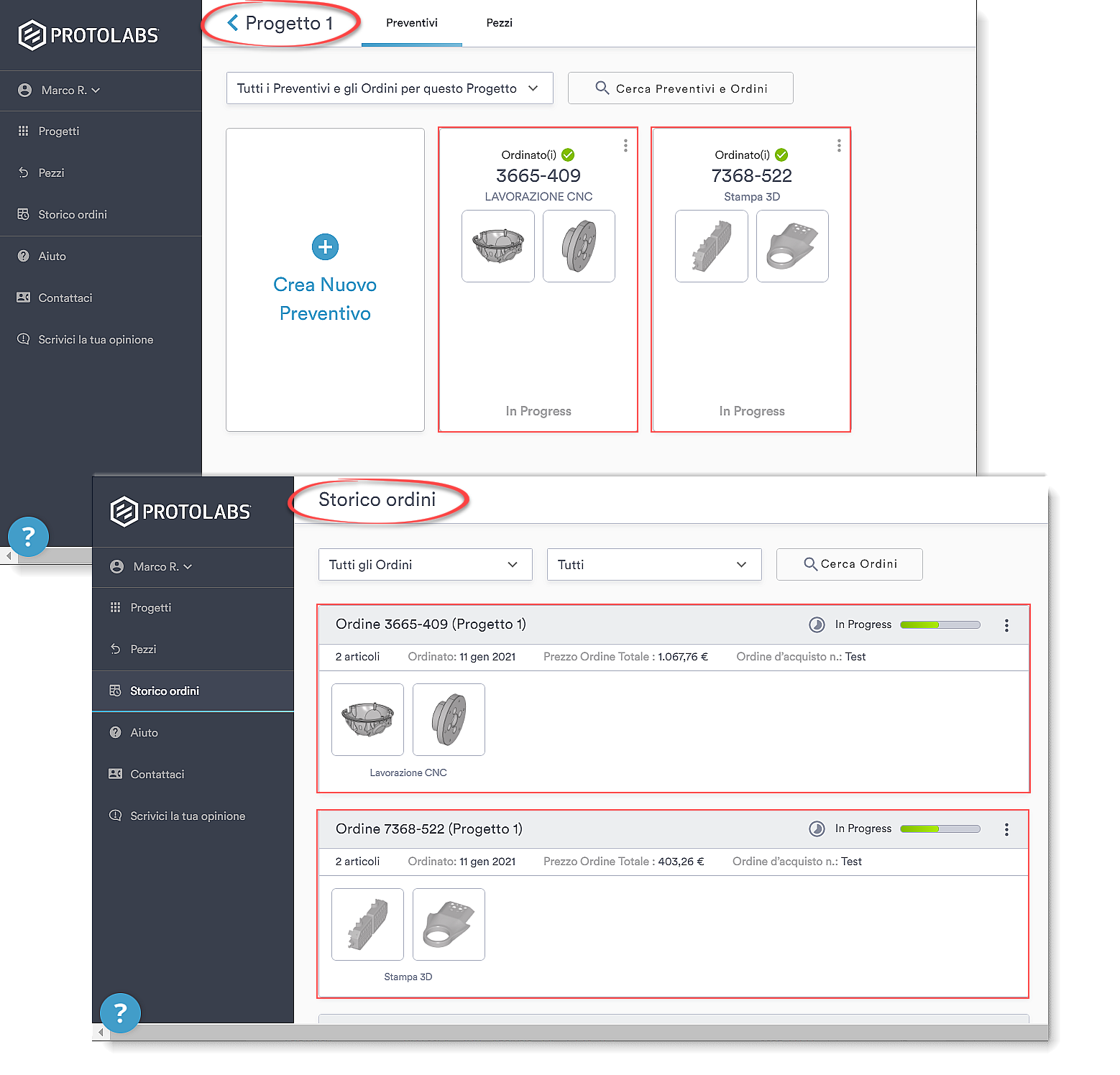
Sono tante le operazioni a disposizione alla sezione "Ordini". Seleziona l'icona con i tre punti verticali per visualizzare le opzioni.
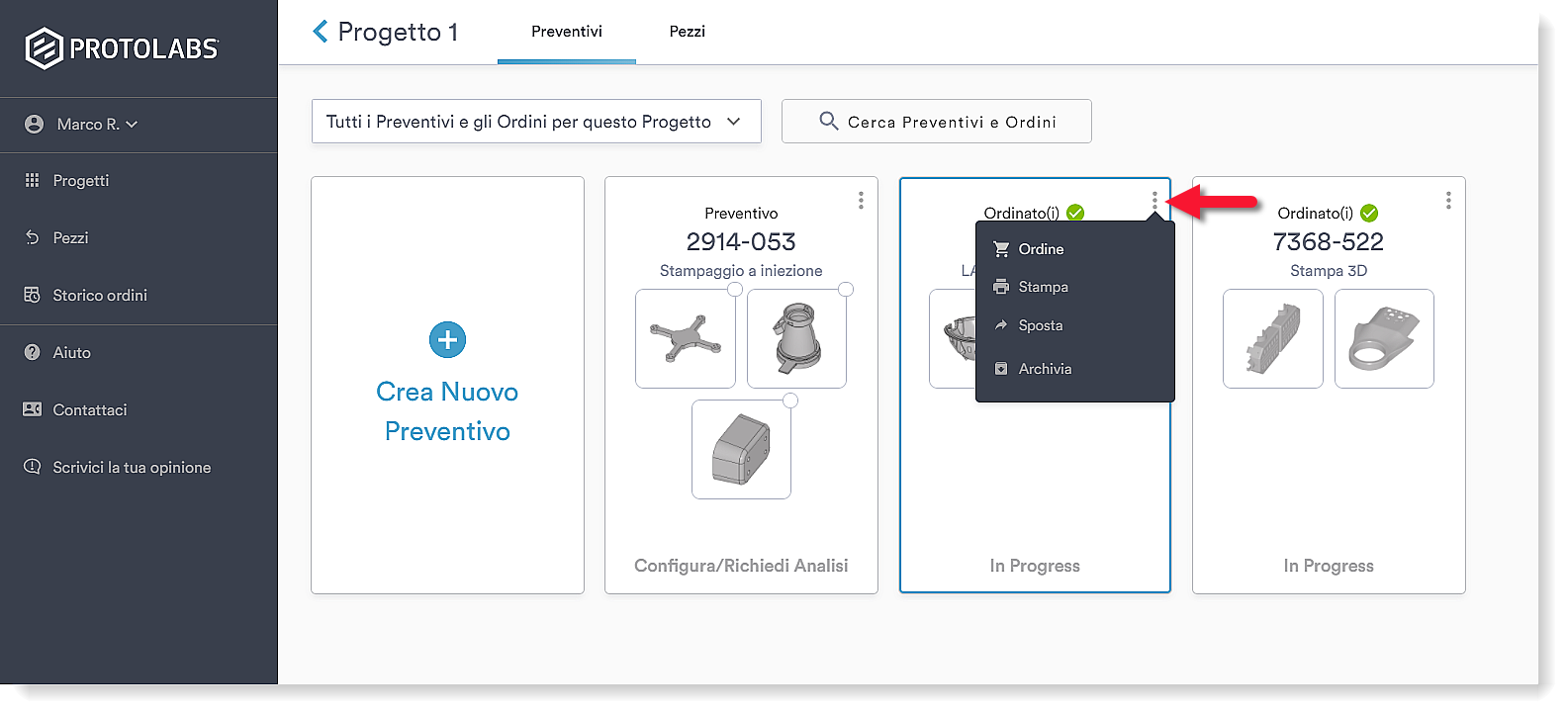
- Scegli "Ordina" per riordinare tutti i pezzi contenuti in un ordine precedente. I tuoi pezzi saranno copiati in un nuovo preventivo.
- La voce Stampa consente di stampare un preventivo o salvarlo come PDF.
- Selezionando Sposta avrai modo di spostare preventivi da un progetto all'altro.
- Infine, è possibile archiviare o rimuovere dall'archivio gli ordini salvati alla voce "Progetti".
Pezzi
Ma passiamo alla stella dello show: i pezzi! L'elenco "Pezzi" dal menu di navigazione a sinistra ti permette di individuare facilmente i tuoi pezzi, indipendentemente dal progetto.
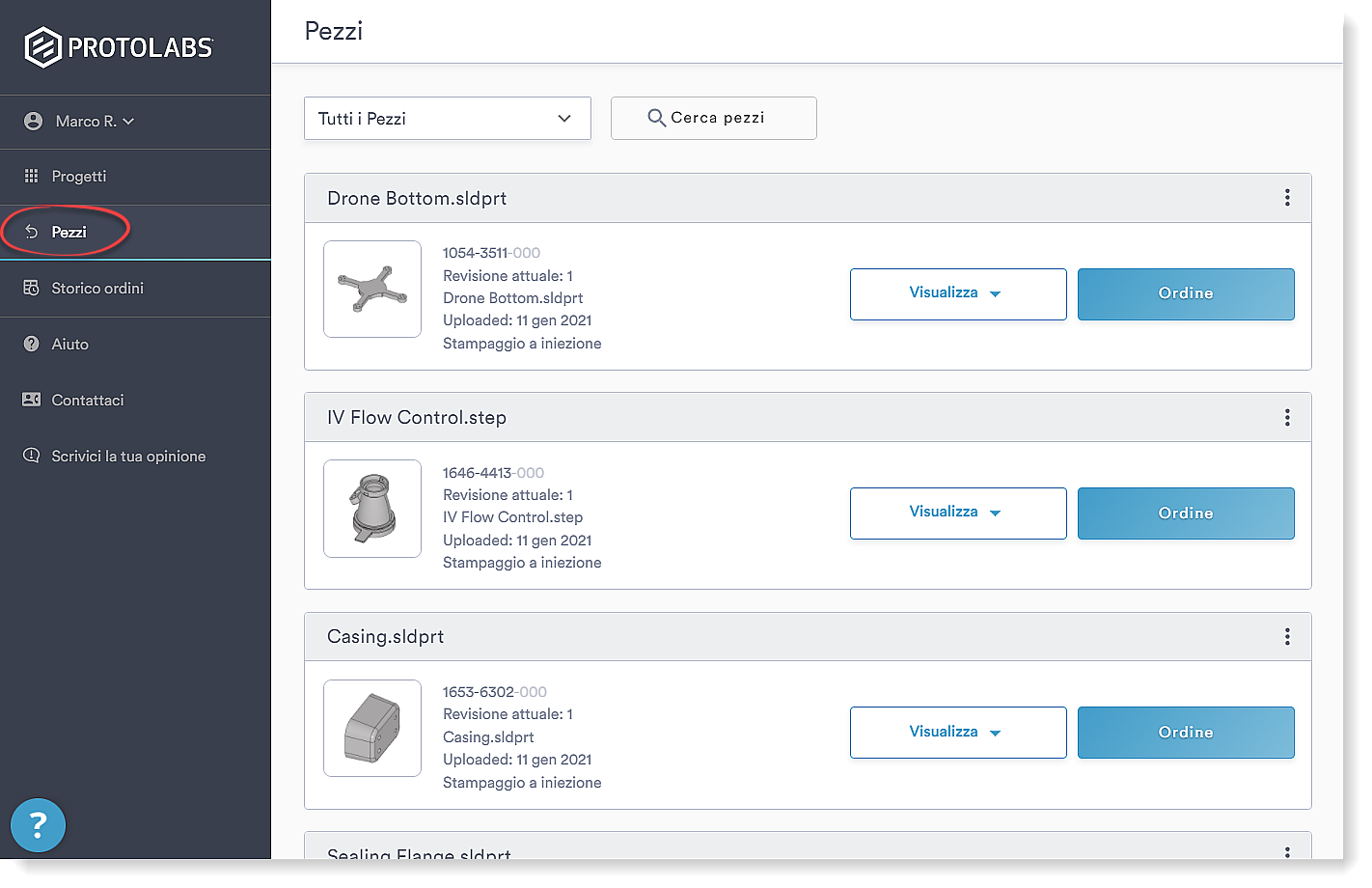
Sono tante le operazioni disponibili alla sezione "Pezzi". Seleziona la voce "Opzioni Pezzo" per visualizzare le opzioni.
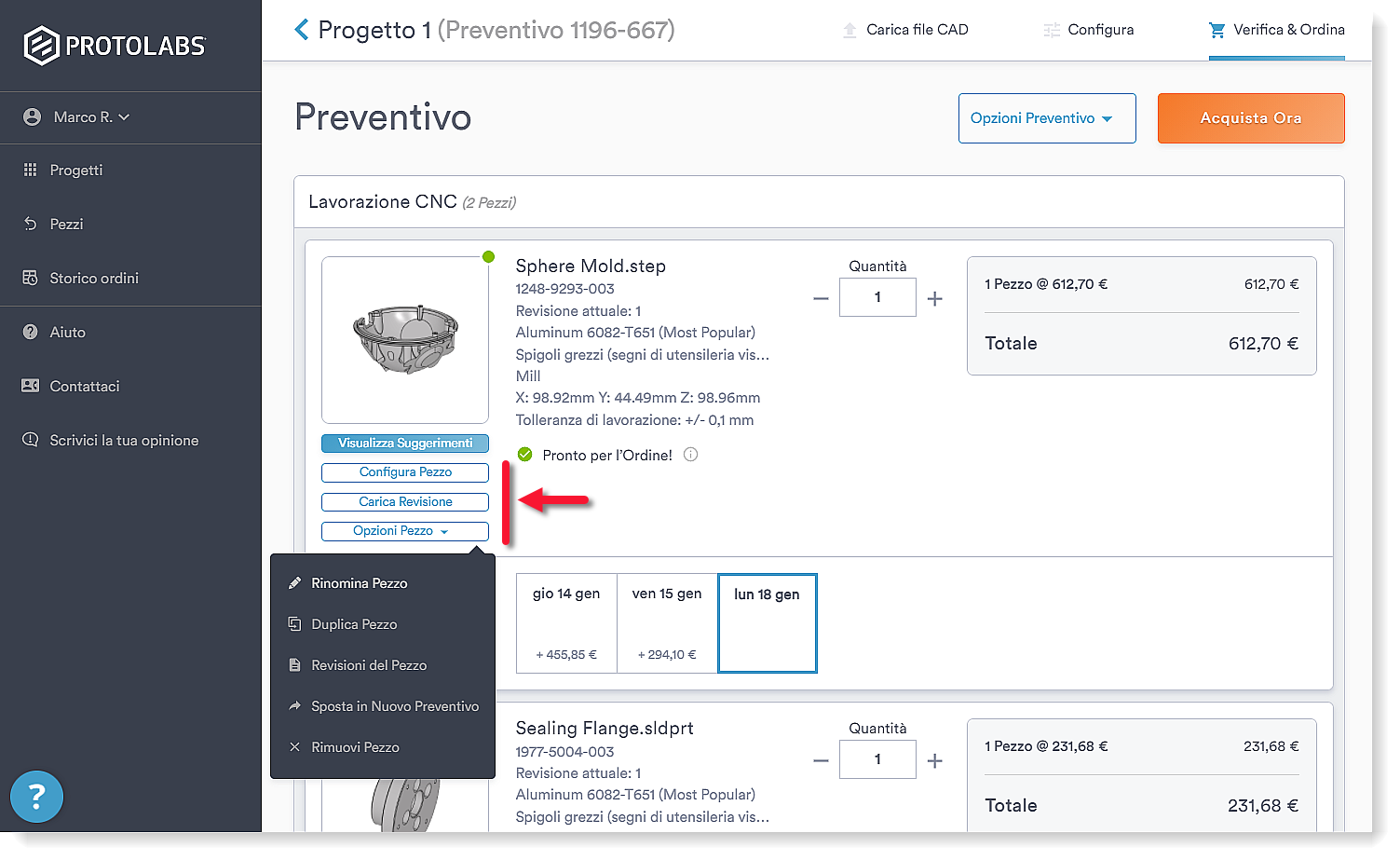
- Configura Pezo permette di modificare il materiale o la finitura del pezzo.
- Carica Revisione serve ad apportare modifiche a un pezzo, caricando il relativo file CAD revisionato.
- Rinomina Pezzo consente di rinominare il pezzo. Il nome originale del tuo file CAD resterà memorizzato.
- Se decidi di duplicare e rinominare un pezzo, ciascun pezzo potrà essere associato a un nome diverso.
- Duplica Pezzo permette di duplicare i pezzi, qualora desideri ordinare più pezzi aventi diverse configurazioni.
- Revisioni del Pezzo è un'opzione che permette di visualizzare le revisioni precedenti apportate a un pezzo.
- Sposta in Nuovo Preventivo consente di spostare il pezzo in un preventivo nuovo o esistente, oppure in un progetto diverso.
- Rimuovi Pezzo serve a rimuovere il pezzo dal preventivo. Ma niente paura, il pezzo in questione sarà sempre accessibile dalla pagina "Pezzi".
